Logiline| Logistic CRM system - Страница "Журнал уведомлений"
Для настройки уведомлений перейдите в раздел "Настройки" и выберите вкладку "Журнал уведомлений". После этого вы попадете на страницу логов, где будет отображаться информация о каждом отправленном уведомлении пользователям, касающемся изменений стадии сделки или событий.
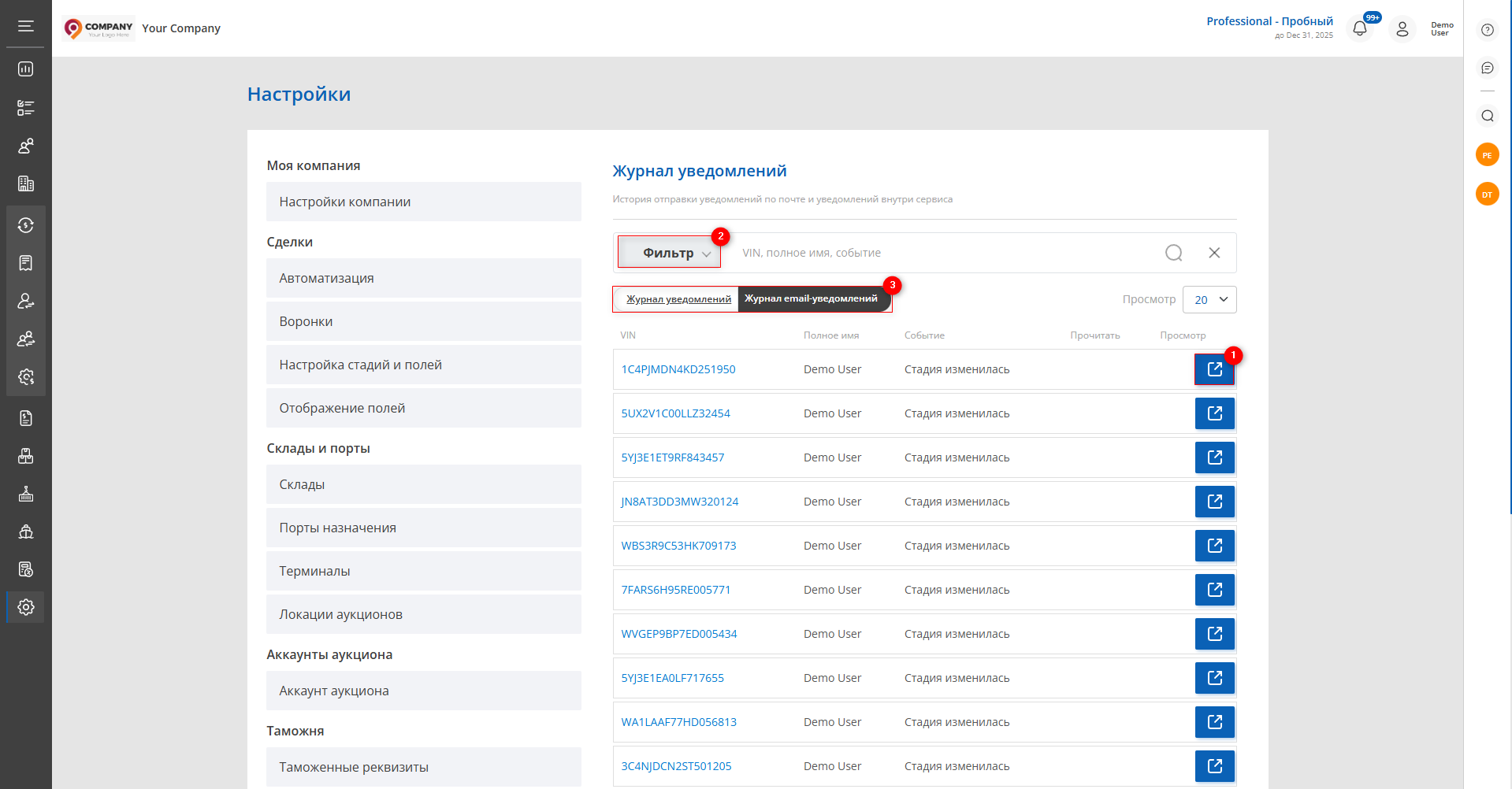
Рисунок 1 - Страница сайта “Журнал уведомлений”
Для просмотра отправленного уведомления, нажмите на кнопку ![]() (Рисунок 1, Указатель 1), после чего откроется окно события, где отображается текст отправленного письма. Это текст соответствует шаблону заполненного уведомления на страницах “Уведомления о стадиях” и “Уведомление о событиях”.
(Рисунок 1, Указатель 1), после чего откроется окно события, где отображается текст отправленного письма. Это текст соответствует шаблону заполненного уведомления на страницах “Уведомления о стадиях” и “Уведомление о событиях”.
Поисковая строка позволяет проводить поиск по имени получателя и типу события. Для этого введите любой запрос и нажмите на кнопку , которая расположена в строке поиска или на кнопку “Enter”, которая расположена на клавиатуре. В результате, найденные записи, соответствующие введенным параметрам, будут отображены в таблице.
Для очистки всего поискового окна и сброса фильтра, нажмите на на кнопку. Если нужно удалить один из параметров, нажмите на крестик который находится в самом окне запроса.
При нажатии на кнопку “Фильтр” (Рисунок 1, Указатель 2) откроется окно фильтра, с помощью которого устанавливаются параметры поиска (Рисунок 2):
- "VIN" - введите вин номер транспортного средства;
-
“Полное имя” - из выпадающего списка, который открывается при нажатии на кнопку
 , выберите получателя уведомления;
, выберите получателя уведомления; -
“Тип события” - из выпадающего списка, который открывается при нажатии на кнопку
 , выберите статус тип события;
, выберите статус тип события; -
“Прочитано” - при нажатии на пустое поле выберите конкретную дату или промежуток времени, когда было прочитано уведомление.
Примечание: Для осуществления поиска возможно задать один или несколько параметров.
После внесения параметров нажмите на кнопку “Поиск” для формирования списка клиентов, в случае отмены - кнопка “Сброс”.
В результате чего в поисковом окне будут отображаться все запросы введенные в фильтре, а результат поиска в таблице.
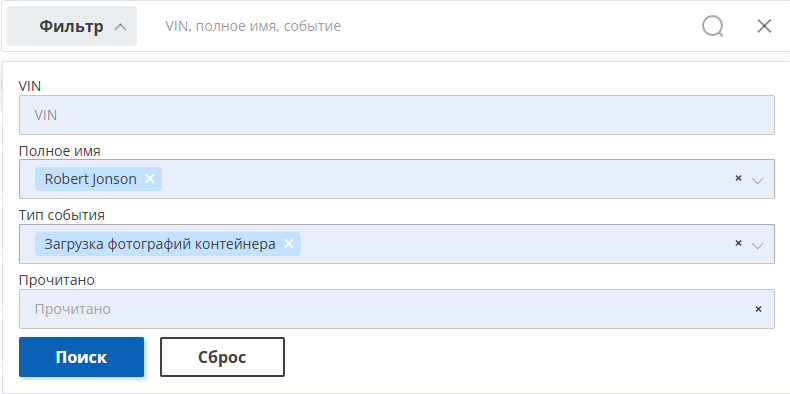
Рисунок 2 - Окно “Фильтр на вкладке Журнал уведомлений”
При нажатии на вкладку "Журнал email уведомлений” (Рисунок 1, Указатель 3) вы перейдете на страницу логов, где будет отображаться информация о каждом отправленном уведомлении пользователям по электронной почте. В таблице будет отображена информация о VIN, электронной почте отправителя и получателя, тип события, дата отправки, а также статус отправки письма.
Здесь осуществляется поиск аналогично вкладке "Журнал уведомлений". В фильтре предоставляется более широкий выбор параметров, с помощью которых устанавливаются критерии поиска ( Рисунок 3):
-
“VIN” - введите вин номер транспортного средства;
-
“Тип события” - из выпадающего списка, который открывается при нажатии на кнопку
 , выберите статус тип события;
, выберите статус тип события; -
“Получатель” - из выпадающего списка, который открывается при нажатии на кнопку
 , выберите клиента-получателя уведомления;
, выберите клиента-получателя уведомления; -
“Выбрать ответственного ” - из выпадающего списка, который открывается при нажатии на кнопку
 , выберите сотрудника-получателя уведомления;
, выберите сотрудника-получателя уведомления; -
“Статус” - выберите статус отправки уведомления;
-
“Дата отправки” - при нажатии на пустое поле выберите конкретную дату или промежуток времени, за который было отправлено уведомление.
Примечание: Для осуществления поиска возможно задать один или несколько параметров.
После внесения параметров нажмите на кнопку “Поиск” для формирования списка клиентов, в случае отмены - кнопка “Сброс”.
В результате чего в поисковом окне будут отображаться все запросы введенные в фильтре, а результат поиска в таблице.
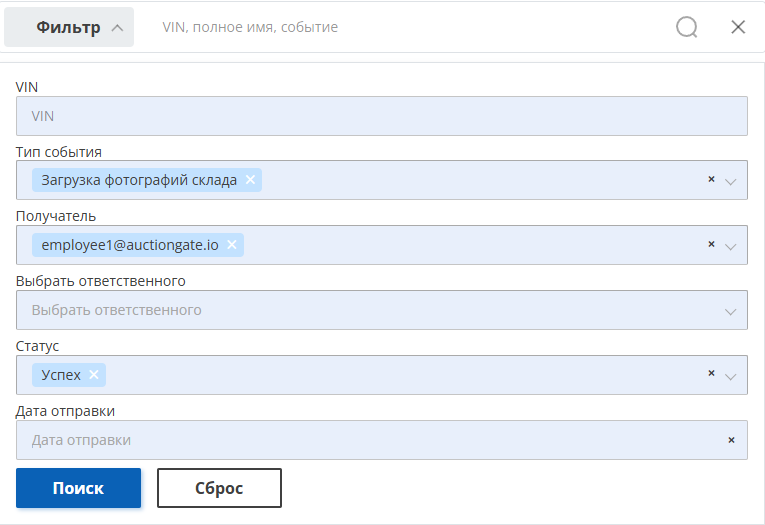
Рисунок 3 - Окно “Фильтр на вкладке журнал email уведомлений”



